
আমরা জানি, প্রায়ই পূরণবাচক সংখ্যা রোমান সংখ্যা দ্বারা লেখা হয়। কখনো কখনো তারা ব্যবহার করা প্রয়োজন এবং যখন এক্সেল প্রোগ্রামে কাজ। সমস্যা হলো মান কম্পিউটার কীবোর্ডের, ডিজিটাল প্যানেল শুধুমাত্র আরবি সংখ্যার দ্বারা প্রতিনিধিত্ব করা হয়। খুঁজে বের Excel এ রোমান সংখ্যার প্রিন্ট করতে কিভাবে যাক।
পাঠ: মাইক্রোসফট ওয়ার্ডে রোমান নাম্বার লেখা
মুদ্রণ রোমান সংখ্যার
প্রথম সব, আপনি কি আপনার রোমান সংখ্যার ব্যবহার করতে চান খুঁজে বের করতে হবে। এই বিচ্ছিন্ন ব্যবহার বা প্রয়োজন আরবি সংখ্যার দ্বারা রেকর্ড করা মূল্যবোধের একটি বিদ্যমান পরিসীমা একটি গণ রূপান্তর সম্পাদন করতে হবে। প্রথম ক্ষেত্রে, সমাধান বেশ সহজ হবে, এবং দ্বিতীয় জন্য একটি বিশেষ সূত্র প্রয়োগ করতে হবে। উপরন্তু, ফাংশন সাহায্য করবে, তাহলে ব্যবহারকারী সংখ্যায়ন এই ধরনের লেখার জন্য নিয়ম বুঝতে পারেন না।পদ্ধতি 1: কীবোর্ড থেকে মুদ্রণ করুন
অনেক ব্যবহারকারী ভুলে যাবেন না যে রোমান সংখ্যার একচেটিয়াভাবে ল্যাটিন বর্ণমালার অক্ষর থাকা। পালা, সব ল্যাটিন বর্ণমালার প্রতীকের ইংরেজিতে উপস্থিত থাকে। সহজ সমাধান সুতরাং, আপনি ভাল সংখ্যায়ন এই ধরনের লেখার জন্য নিয়ম বুঝতে হয়, ইংরেজি ভাষাভাষী কীবোর্ড লেআউট পাল্টে যাবে। কেবল সুইচ Ctrl + Shift কী সমন্বয় ক্লিক করুন। তারপর, বড় হাতের অক্ষরে মধ্যে কীবোর্ড, যে থেকে ইংরেজি অক্ষর লিখে রোমান সংখ্যা প্রিন্ট সক্রিয় "Caps Lock" মোড অথবা Shift কী দিয়ে।
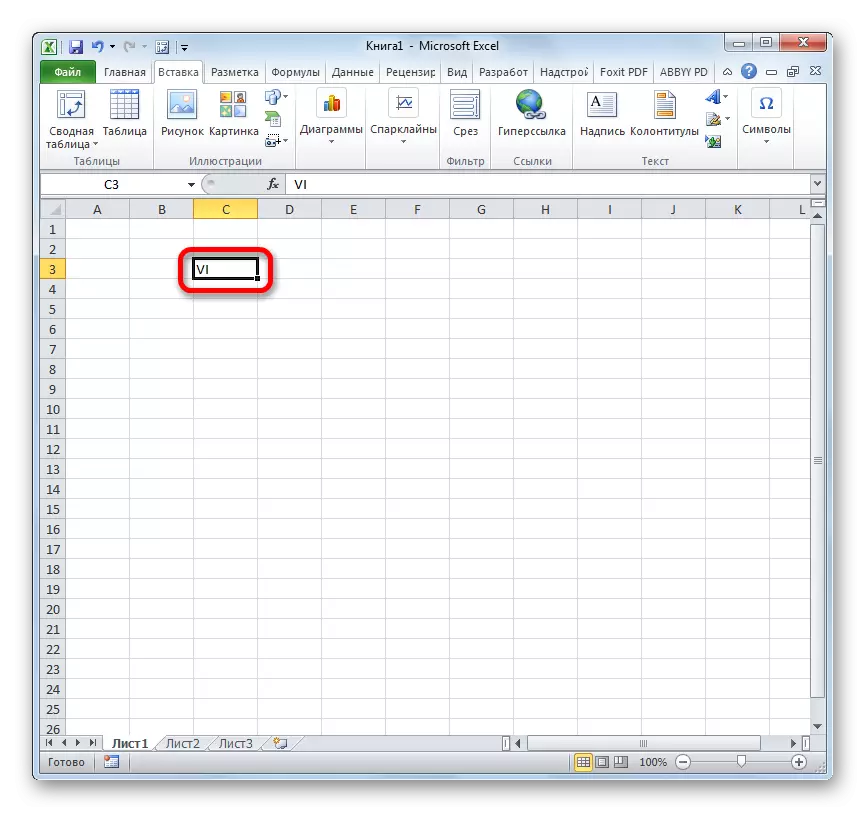
পদ্ধতি 2: একটি প্রতীক সন্নিবেশ করানো হচ্ছে
রোমান সংখ্যার ক্ষেত্রে আপনি সংখ্যার এই নম্বরে ভর ব্যবহার পরিকল্পনা না সন্নিবেশ করতে অন্য উপায় নেই। এই অক্ষরের সন্নিবেশ জানালা দিয়ে করা যাবে।
- আমরা সেল যা আমরা একটি প্রতীক সন্নিবেশ করার পরিকল্পনা তুলে চলেছে। "সন্নিবেশ" ট্যাবে হচ্ছে, "প্রতীক" পটি, "প্রতীক" টুলবারে অবস্থিত বাটনে ক্লিক করুন।
- অক্ষর জানালা শুরু সন্নিবেশ। "প্রতীক" ট্যাবে হচ্ছে, প্রধান ফন্ট (আড়িয়াল, Calibri, ভার্ডানা, টাইমস নিউ রোমান অথবা অন্যান্য) কোন নির্বাচন করুন, ড্রপ-ডাউন তালিকা থেকে "তে সেট" ক্ষেত্রের, "প্রধান ল্যাটিন" অবস্থান চয়ন। এর পরে, পর্যায়ক্রমে এসব নিদর্শন যা থেকে রোমান চিত্রে আমাদের দরকার তার উপর ক্লিক করুন। প্রতীক প্রতিটি ক্লিক করার পরে, আমরা "প্রতিলেপন" বাটনে ক্লিক করুন। অক্ষরের সন্নিবেশ সম্পূর্ণ হওয়ার পরে, ডান উপরের কোণে প্রতীক উইন্ডোর ক্লোজিং বাটনে ক্লিক করুন।
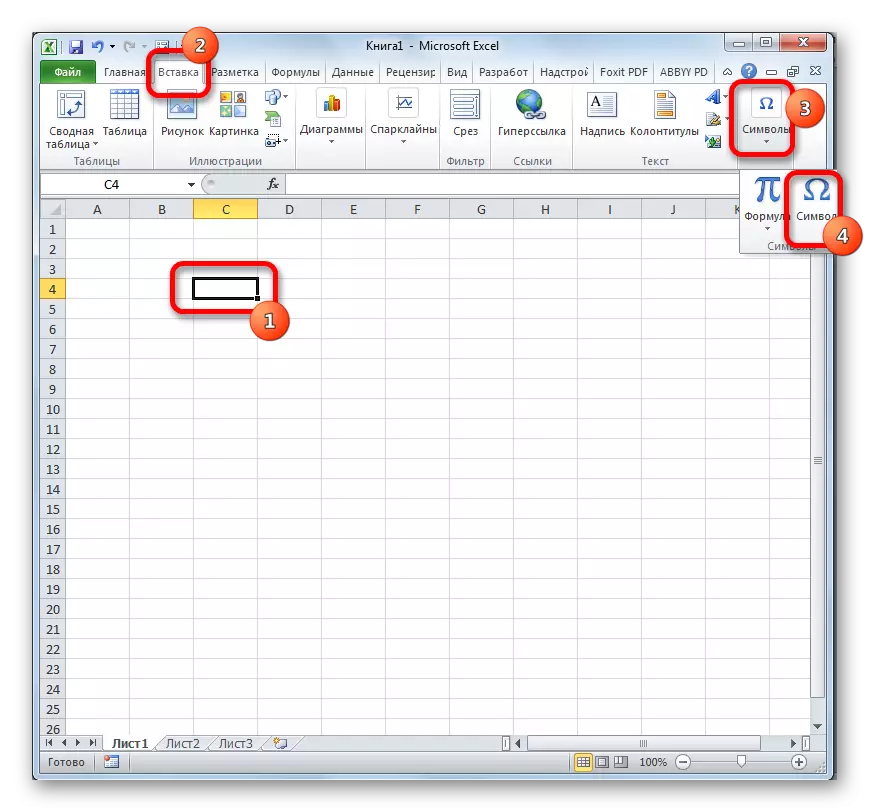

এই হেরফেরের পর রোমান সংখ্যার সেল পূর্বে ব্যবহারকারী দ্বারা নির্বাচিত প্রদর্শিত হয়।
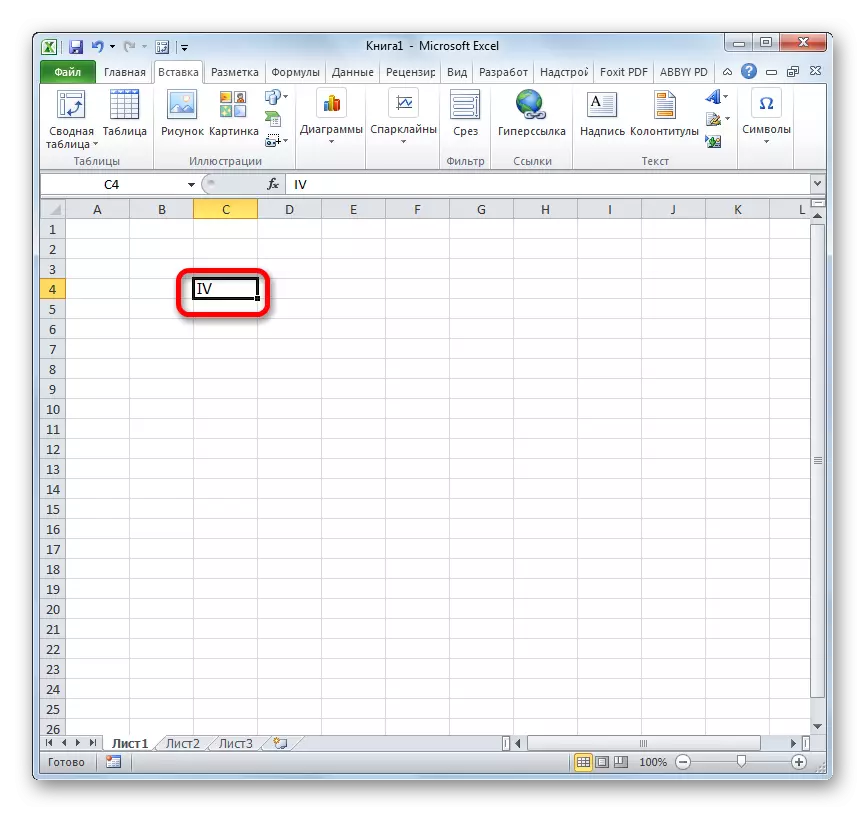
কিন্তু, অবশ্যই, এই পদ্ধতি পূর্ববর্তী চেয়ে বেশি কঠিন এবং এটি ব্যবহার করার জন্য শুধুমাত্র যখন কোনো কারণে সংযুক্ত নেই বা কীবোর্ড কাজ করছে না, যার অর্থ নেই।
পদ্ধতি 3: অ্যাপ্লিকেশন ফাংশন
এ ছাড়াও একটি বিশেষ ফাংশন, যা "রোমান" বলা হয় মাধ্যমে একটি এক্সেল শীট উপর রোমান সংখ্যার প্রত্যাহার সম্ভাবনা আছে। এই সূত্র উভয় একটি গ্রাফিকাল ইন্টারফেসের সাথে যুক্তি জানালা দিয়ে প্রবেশ করা যাবে, এবং সেল যেখানে এটি নিম্নলিখিত সিনট্যাক্স অনুসরণ করে মান প্রদর্শন করা উচিত মধ্যে নিজে লিখুন:
= রোমান (সংখ্যা; [ফর্ম])
"সংখ্যা" প্যারামিটারের পরিবর্তে, এটা সংখ্যা আরবি পরিসংখ্যান আপনি রোমান লেখার অনুবাদ করতে চান দ্বারা প্রকাশ প্রতিস্থাপন করা প্রয়োজন। "ফর্ম" প্যারামিটারটি একটি আবশ্যিক যুক্তি ও প্রদর্শন শুধুমাত্র সংখ্যা লেখার প্রকার নয়।
কিন্তু এখনো অনেক ব্যবহারকারী, যখন সূত্র ব্যবহার করে, সহজে ম্যানুয়াল জেনারেট করতে চেয়ে একটি ফাংশন উইজার্ড আবেদন করতে হয়।
- সেল যা সমাপ্ত ফলাফলের প্রদর্শিত হবে তা নির্বাচন করুন। বোতাম, সূত্র স্ট্রিং এর বাম দিকে স্থাপন করা "একটি ফাংশন আটকান" ক্লিক করুন।
- ফাংশন উইজার্ড জানালা সক্রিয় হয়। বিভাগ "পূর্ণ বর্ণানুক্রমিক তালিকা" বা "গাণিতিক" এ আইটেম "রোমান" জন্য খুঁজছেন। আমরা তা উজ্জ্বল করে উইণ্ডোর তলায় অবস্থিত "ঠিক আছে" বাটনে ক্লিক করুন।
- যুক্তি উইন্ডোতে খোলে। শুধুমাত্র বাধ্যতামূলক যুক্তি "সংখ্যা" হয়। অতএব, আরবি নম্বরে লেখ আপনি একই নামের ক্ষেত্রের মধ্যে প্রয়োজন। এছাড়াও একটি আর্গুমেন্ট হিসাবে, আপনি সেল যা সংখ্যা অবস্থিত একটি লিঙ্ক ব্যবহার করতে পারেন। দ্বিতীয় যুক্তি "ফর্ম" বলা পূরণ করার জন্য বাধ্যতামূলক নয়। পরে ডেটা প্রবেশ করানো হয়, "ঠিক আছে" বোতামটি টিপুন।
- আমরা দেখতে, ফর্ম আপনি প্রয়োজন একটি পূর্ব-নির্বাচিত কক্ষে প্রদর্শিত হয়।




এই পদ্ধতি ক্ষেত্রে যেখানে ব্যবহারকারী রোমান সংস্করণে সংখ্যা সঠিক লেখা জানে না, বিশেষ করে সুবিধাজনক। এই ক্ষেত্রে, এটা আরবি পরিসংখ্যান একটি এন্ট্রি করে তোলে, এবং প্রোগ্রাম নিজেই তাদের পছন্দসই প্রদর্শন টাইপ আকারে প্রকাশ করে।
পাঠ: Excel এ উইজার্ড কার্যাবলী
পাঠ: Excel এ গাণিতিক ফাংশন
পদ্ধতি 4: ভর রূপান্তর
কিন্তু, দুর্ভাগ্যবশত যে, আসলে রোমান ফাংশন, গাণিতিক অপারেটরের একটি গ্রুপ উল্লেখ করে, তার সাহায্যে প্রবেশ সংখ্যার হিসাব উত্পাদক উপরের পদ্ধতিগুলি হিসেবে সত্ত্বেও, এছাড়াও অসম্ভব। তাই, একটি একক পরিচয়ের জন্য, ফাংশন ব্যবহার না সুবিধাজনক। অনেক দ্রুত ও সহজ কীবোর্ড ইংরেজি ভাষাভাষী লেআউট ব্যবহার তরফ থেকে লিখিত রোমান সংস্করণে পছন্দসই নম্বর টাইপ করুন। কিন্তু, যদি আপনি একটি স্ট্রিং বা কলাম লেখার উল্লিখিত বিন্যাসে আরবি পরিসংখ্যান ভরা রূপান্তর করতে হবে তারপর এই ক্ষেত্রে সূত্র প্রয়োগের উল্লেখযোগ্যভাবে আপ প্রক্রিয়া গতি বাড়াতে হবে।
- আমরা রোমান ফাংশন ম্যানুয়াল ইনপুট পদ্ধতির মাধ্যমে বা রোমান ফরম্যাটের পদ্ধতি দ্বারা রোমান ফরম্যাটে আরবি লেখার সারিতে রূপান্তর করি অথবা উপরে বর্ণিত ফাংশন উইজার্ড ব্যবহার করে। একটি যুক্তি হিসাবে, আমরা কোষের একটি লিঙ্ক ব্যবহার করি, এবং সংখ্যা নয়।
- সংখ্যা রূপান্তর করার পরে, কার্সারটি সূত্রের কোষের নীচের ডান কোণে সেট করুন। এটি একটি ক্রস আকারে একটি উপাদান রূপান্তর করা হয়, যা একটি ভর্তি চিহ্নিতকারী বলা হয়। বাম মাউস বোতাম টিপুন এবং এটি আরবি নম্বরগুলির সাথে কোষের অবস্থানের সমান্তরাল টেনে আনুন।
- যেমন আমরা দেখি, সূত্রটি কোষে অনুলিপি করা হয় এবং তাদের মধ্যে মানগুলি রোমান সংখ্যা হিসাবে প্রদর্শিত হয়।

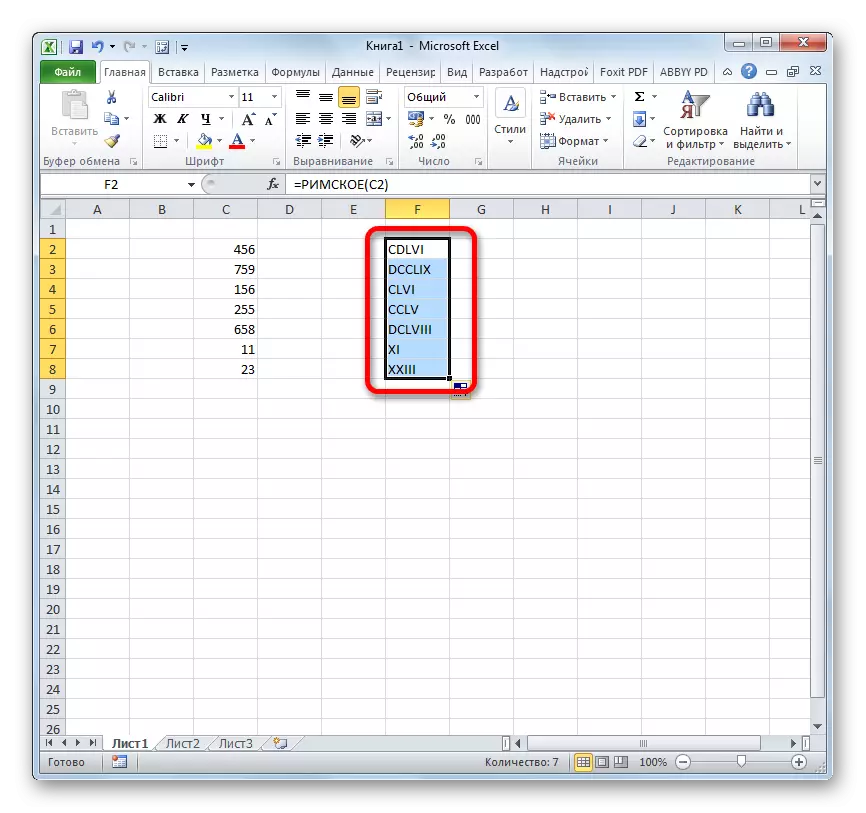
পাঠ: কিভাবে এক্সেল মধ্যে স্বয়ংসম্পূর্ণ করা
এক্সেলের রোমান নম্বরগুলি লেখার বিভিন্ন উপায় রয়েছে, যার মধ্যে সবচেয়ে সহজতম ইংরেজী-ভাষী বিন্যাসে কীবোর্ডে সংখ্যার সেট। রোমান ফাংশনটি ব্যবহার করার সময়, এই সংখ্যায়ন এর নিয়মগুলি জানা দরকার না, কারণ সমস্ত হিসাব প্রোগ্রামটি নিজেই ধারণ করে। কিন্তু, দুর্ভাগ্যবশত, এই মুহুর্তে কোনও পরিচিত পদ্ধতিগুলির কোনটি এই ধরনের সংখ্যার ব্যবহার করে প্রোগ্রামে গাণিতিক হিসাব সম্পাদন করার সম্ভাবনা রয়েছে।
